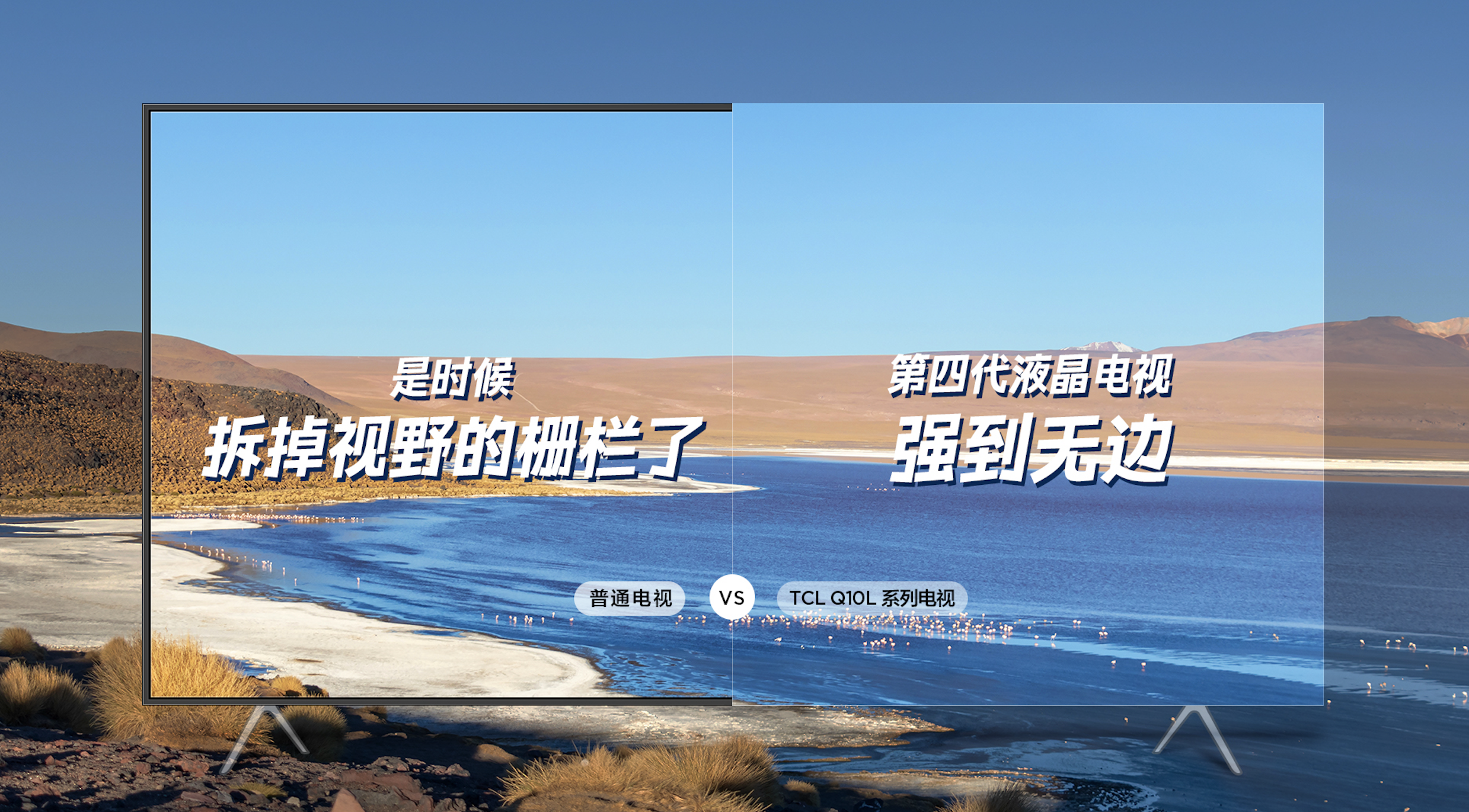据笔者了解,日前u启动v6.3u盘启动盘制作工具已经全面上线了,其主要功能就是为用户提供u盘安装系统,很大程度上解决了普通用户在安装电脑系统过程中遇到的疑惑,以飞快的速度占据互联网上u盘装系统工具的主导地位,并且与非凡软件站、太平洋电脑网、百度软件中心等国内众多知名网站保存良好的合作。下面就一起跟随笔者的脚步来了解一下u启动v6.3u盘启动盘制作工具这个软件吧!
据u启动负责人介绍:在使用u启动v6.3u盘启动盘制作工具制作启动u盘时,你完全不用当心自己的电脑水平有多高,制作过程只需要一键即可完成,并且在制作过程中对u盘进行写入保护,这就相当于给u盘加了一成保护网,制作好的启动盘在任何电脑上使用都不会被病毒感染,同时使用u启动制作好的启动u盘可实现数万次的读写,不管是将来用来存储文件还是用来安装系统都可以快速的完成。
下面就教大家如何使用u启动安装系统:
准备工作:
U盘一个(建议容量大于4G)、u启动v6.3u盘启动盘制作工具、系统镜像文件一个
安装步骤:
1、使用u启动v6.3u盘启动盘制作工具一键制作启动u盘,同时将系统镜像文件复制到u盘内。
U启动制作u盘启动盘详细教程:http://www.uqidong.com/upqdpzzjc/upqdzz.html
2、将制作好并存有win7系统镜像文件的u启动u盘启动盘插在电脑usb接口上,然后重启电脑,在出现开机画面时用一键u盘启动快捷键的方法进入到u启动主菜单界面,选择【02】运行u启动win8pe防蓝屏(新电脑),按回车键确认选择,如下图所示:

3、进入u启动win8pe系统后,u启动pe装机工具会自动打开,点击“浏览”按钮,如下图所示:

4、在打开的窗口中,找到并选择存储在u启动u盘中的系统镜像文件,再点击“打开”按钮,如下图所示:

5、选择好系统镜像文件,单击选择C盘为系统安装盘,再点击“确定”按钮,如下图所示:

6、随即会弹出一个询问提示窗口,点击“确定”按钮,继续操作,如下图所示:

7、然后耐心等待系统镜像文件安装程序释放完成即可,如下图所示:
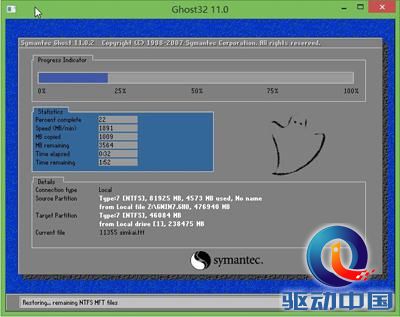
8、系统镜像文件释放完成后,会弹出一个询问是否重启计算机的窗口提示,点击“是”按钮,确认重启电脑,或者等待10秒自动进入重启电脑,如下图所示:
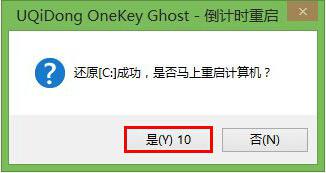
完成以上所有操作步骤后,使用u启动u盘启动盘安装系统的方法就全部介绍完毕了!有兴趣动手试试的朋友不妨拿钱手中的u盘进行安装系统吧!